Je čas pozvednout svůj herní zážitek na Xboxu. Ať už jste zkušený hráč nebo nováček, konfigurace správných nastavení může zlepšit váš požitek a zajistit vaše soukromí. Zde je aktualizovaný průvodce optimalizací nastavení Xboxu pro lepší herní výkon a přizpůsobené funkce.
1 Propojte svůj ovladač se svým účtem
Propojení ovladače Xbox s vaším účtem zjednoduší proces přihlašování a umožní vám ponořit se přímo do akce, aniž byste se pokaždé museli obtěžovat s výběrem účtu. Tato funkce je zvláště výhodná během her na rozdělené obrazovce, protože umožňuje bezproblémové připojení více uživatelů s vlastními ovladači.
Chcete-li to nakonfigurovat, přejděte do části Nastavení > Účet > Přihlášení, zabezpečení a PIN . Zde vyberte možnost „Přihlášení tohoto ovladače“ a přiřaďte svůj účet. Od této chvíle vás zapnutí ovladače automaticky přihlásí!
2 Spravujte soukromí svého účtu
Přizpůsobte si viditelnost v rámci komunity Xbox úpravou nastavení ochrany osobních údajů účtu. To je zásadní pro udržení kontroly nad tím, kdo vidí vaše herní aktivity a online stav.
Přejděte do Nastavení > Účet > Soukromí a online bezpečnost . Vyberte si z předdefinovaných úrovní ochrany osobních údajů (Děti, Dospívající a Dospělí) nebo si vyberte pokročilá vlastní nastavení, abyste určili, kdo může vidět vaše informace, odesílat žádosti a připojit se k vašim online relacím.
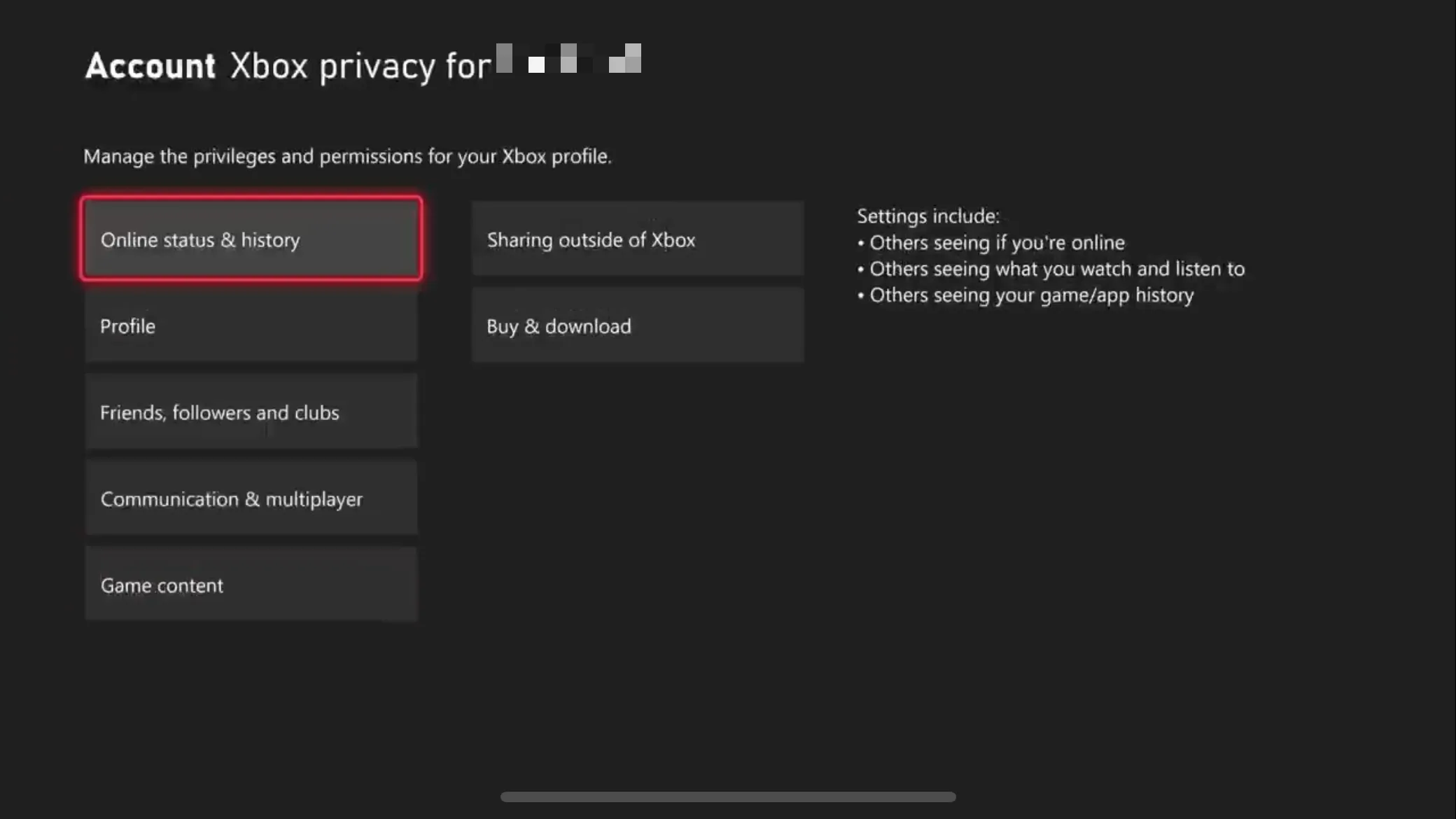
Je rozumné tato nastavení pravidelně kontrolovat, protože výchozí možnosti jsou „Všichni“, což může odhalit více osobních údajů, než si uvědomujete.
3 Konfigurace postupů sdílení dat
Ve stejné nabídce ochrany osobních údajů zvažte úpravu způsobu sdílení vašich dat. Zde najdete tři hlavní možnosti, které mohou výrazně ovlivnit váš personalizovaný zážitek z Xboxu.
- Volitelná diagnostická data: Rozhodněte se, zda chcete odeslat data o stavu systému do konzoly Xbox.
- Personalizovaná doporučení: Toto má vliv na typy her a obsahu, které vidíte na základě vašich herních návyků.
- Personalizované reklamy: Mějte pod kontrolou, jak jsou na vás reklamy cíleny na základě použití a preferencí.
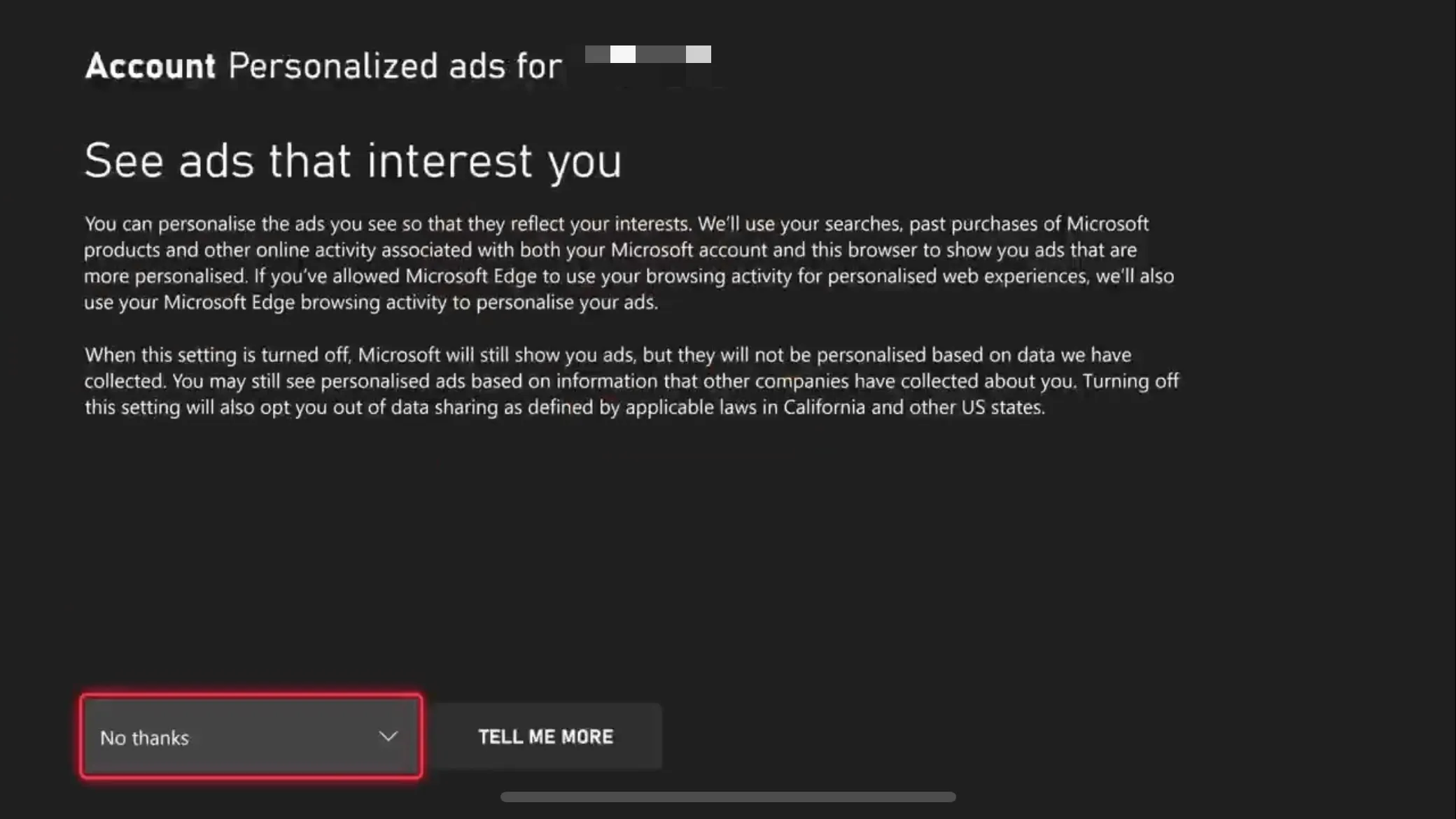
4 Nastavte tlačítko Share
Ovladač Xbox je vybaven tlačítkem „Share“, které vám umožňuje bez námahy pořizovat snímky obrazovky a herní klipy. Převezměte kontrolu nad touto funkcí tím, že ji nakonfigurujete tak, aby co nejlépe vyhovovala vašim potřebám.
Přejděte do Nastavení > Předvolby > Zachyť a sdílejte > Mapování tlačítek a přizpůsobte funkce pro jedno stisknutí, dlouhé podržení a dvojité klepnutí. Tato personalizace může výrazně zlepšit způsob sdílení vašich herních momentů.
5 Nakonfigurujte nastavení snímání
Přejděte do Nastavení > Předvolby > Zachytit a sdílet a diktovat rozlišení a délku zachycených herních klipů. Maximální délka klipu se liší podle rozlišení – kde klipy 4K HDR mohou trvat pouze 30 sekund, zatímco nižší rozlišení může umožnit delší zachycení.
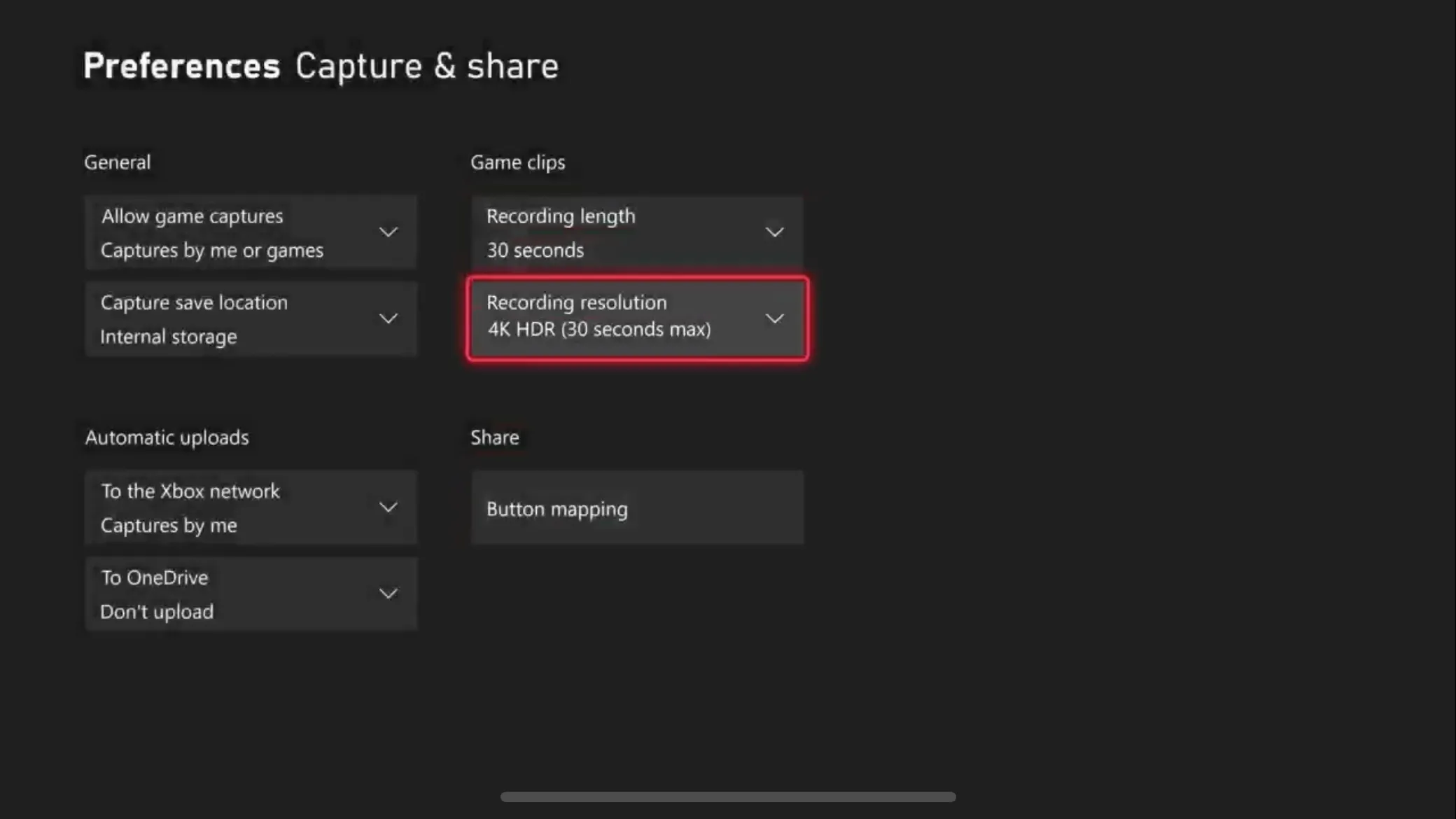
Buďte ve svých volbách strategický; nižší rozlišení šetří místo a zároveň umožňuje delší snímání. Můžete také nastavit „Povolit zachycení her“, abyste omezili ukládání pouze vašich klipů, čímž se vyhnete nechtěným záběrům ze hry.
6 Upravte možnosti napájení
Nastavení napájení vaší konzole neovlivňuje pouze spotřebu energie, ale také to, jak rychle reaguje na vzdálené funkce. Přejděte do Nastavení > Obecné > Možnosti napájení a vyberte si mezi režimy „Vypnutí“ a „Spánek“.
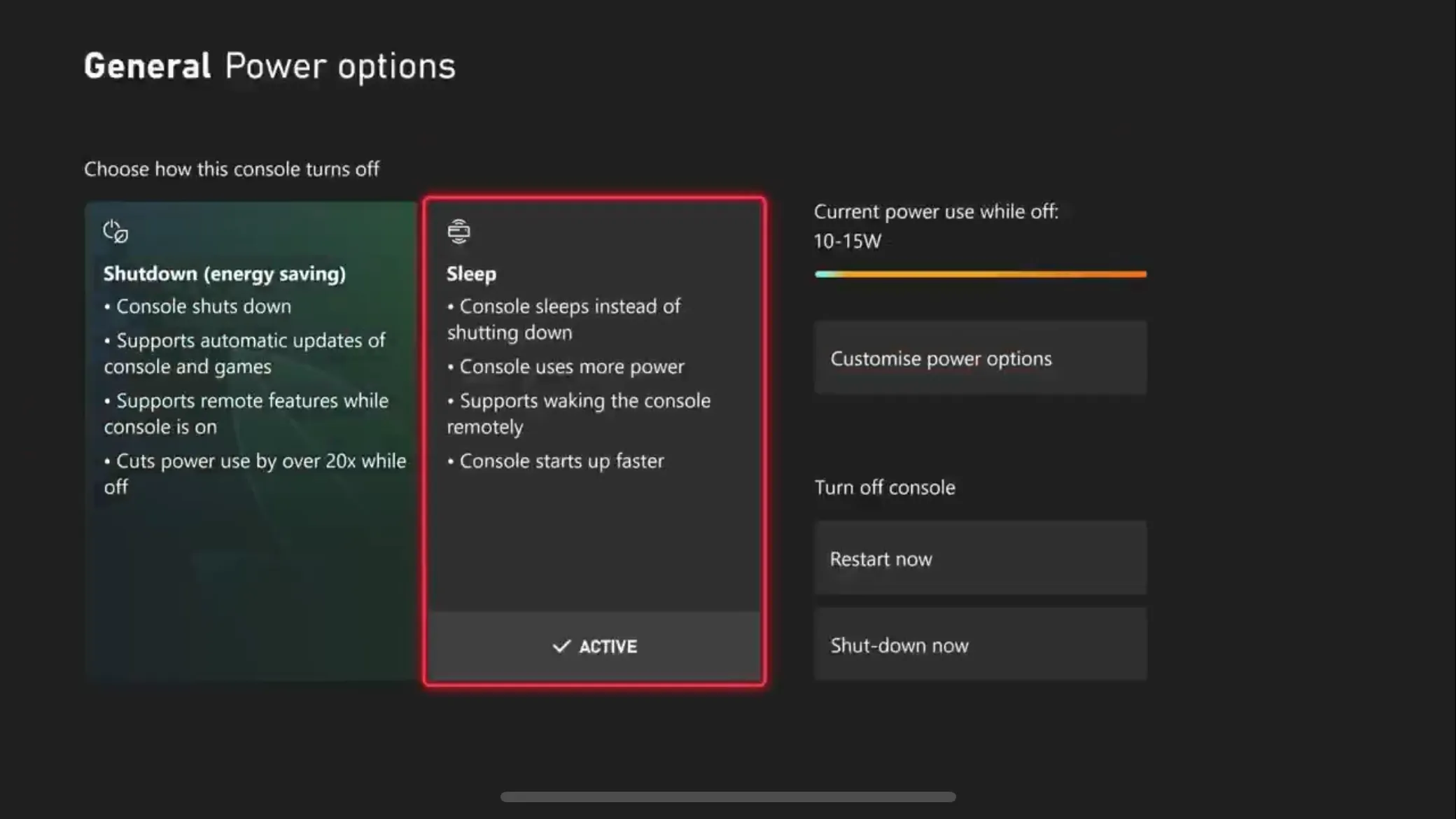
Zatímco „Vypnutí“ šetří energii, vyžaduje delší dobu spuštění. Naopak režim „Sleep“ umožňuje rychlejší přístup, ale spotřebuje více energie. Pokud chcete využívat funkce vzdáleného přehrávání, vyberte „Spánek“. Navíc si můžete přizpůsobit, kdy se konzole vypne, což umožňuje konzistentní aktualizace, když je vypnutá.
7 Povolte vzdálený přístup
Chcete se virtuálně přenést do své konzole odkudkoli? Ujistěte se, že jsou aktivovány funkce dálkového ovládání! V Nastavení > Obecné > Možnosti napájení > Přizpůsobit možnosti napájení zaškrtněte políčko „Povolit vzdálené funkce“, abyste povolili vzdálené hraní ze smartphonu.
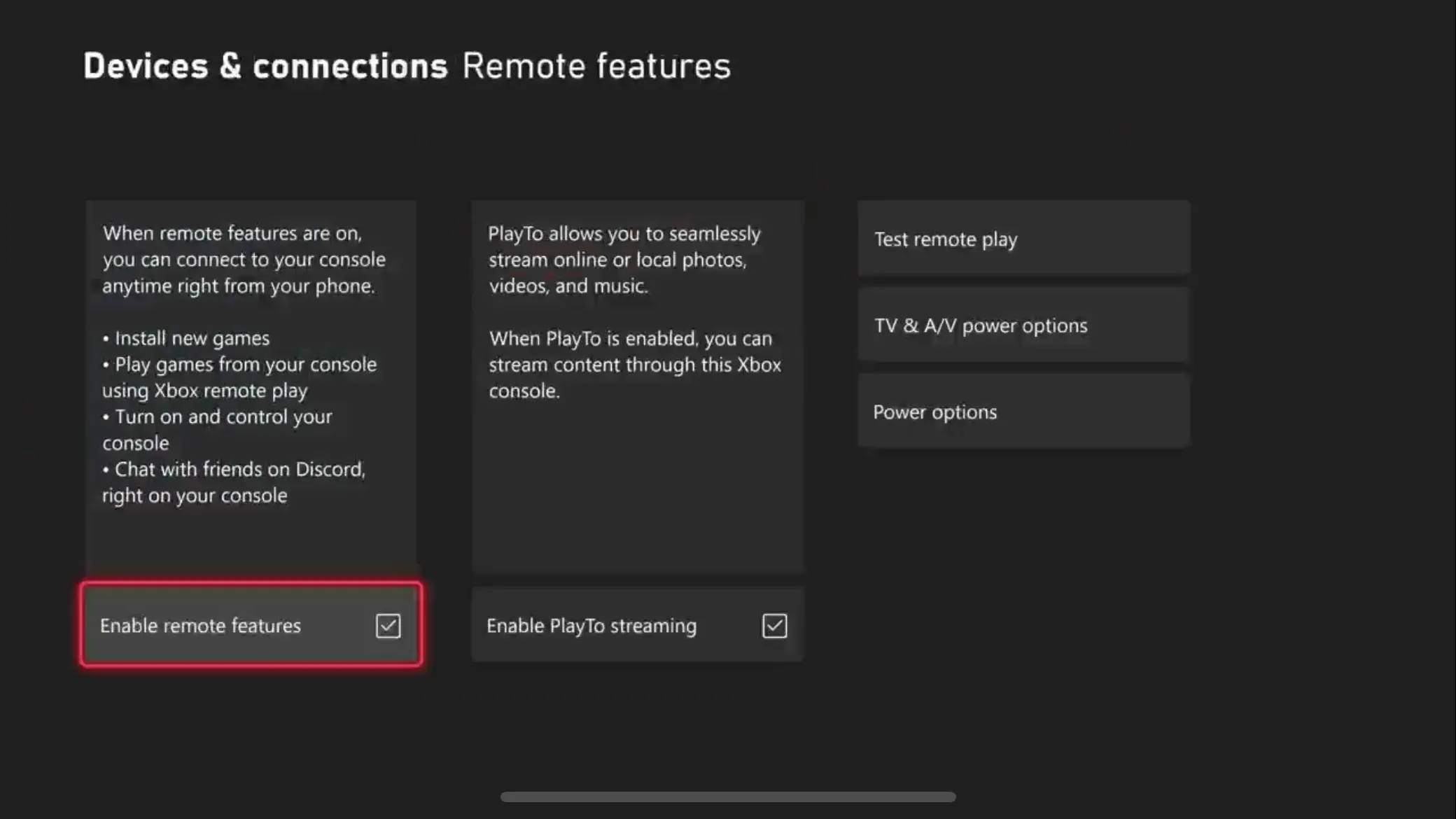
8 Povolte HDMI-CEC
Je frustrující, že se vaše televize automaticky nezapne, když se zapne konzole? V Nastavení > Obecné > Možnosti napájení > Možnosti napájení TV a A/V povolte „HDMI-CEC“, abyste synchronizovali stav napájení konzole s displejem.

Ujistěte se, že jste na svém televizoru aktivovali funkce HDMI-CEC, abyste dosáhli co nejlepšího zážitku.
9 Povolte proměnnou obnovovací frekvenci
Chcete-li zabránit trhání obrazovky a zlepšit vizuální výkon, ujistěte se, že je správně nastavena proměnná obnovovací frekvence (VRR). K tomu se dostanete přes Nastavení > Obecné > Možnosti TV a displeje > Režimy videa a nastavte „Variable Refresh Rate“ na „Gaming Only“, abyste zlepšili svůj herní zážitek.

Pokud se setkáváte s blikáním při nižších snímkových frekvencích, můžete tento problém zmírnit úpravou kompenzace úrovně černé na vašem televizoru.
10 Nastavení funkcí HDR
Chcete-li dosáhnout bohatšího vizuálního zážitku, zajistěte, aby váš Xbox vydával obsah HDR správně. Přejděte do Nastavení > Obecné > Možnosti TV a displeje > Režim videa a povolte „HDR 10“ a „Povolit Dolby Vision pro hry“. Pokračujte kalibrací HDR pomocí průvodce Calibrate HDR for Games .
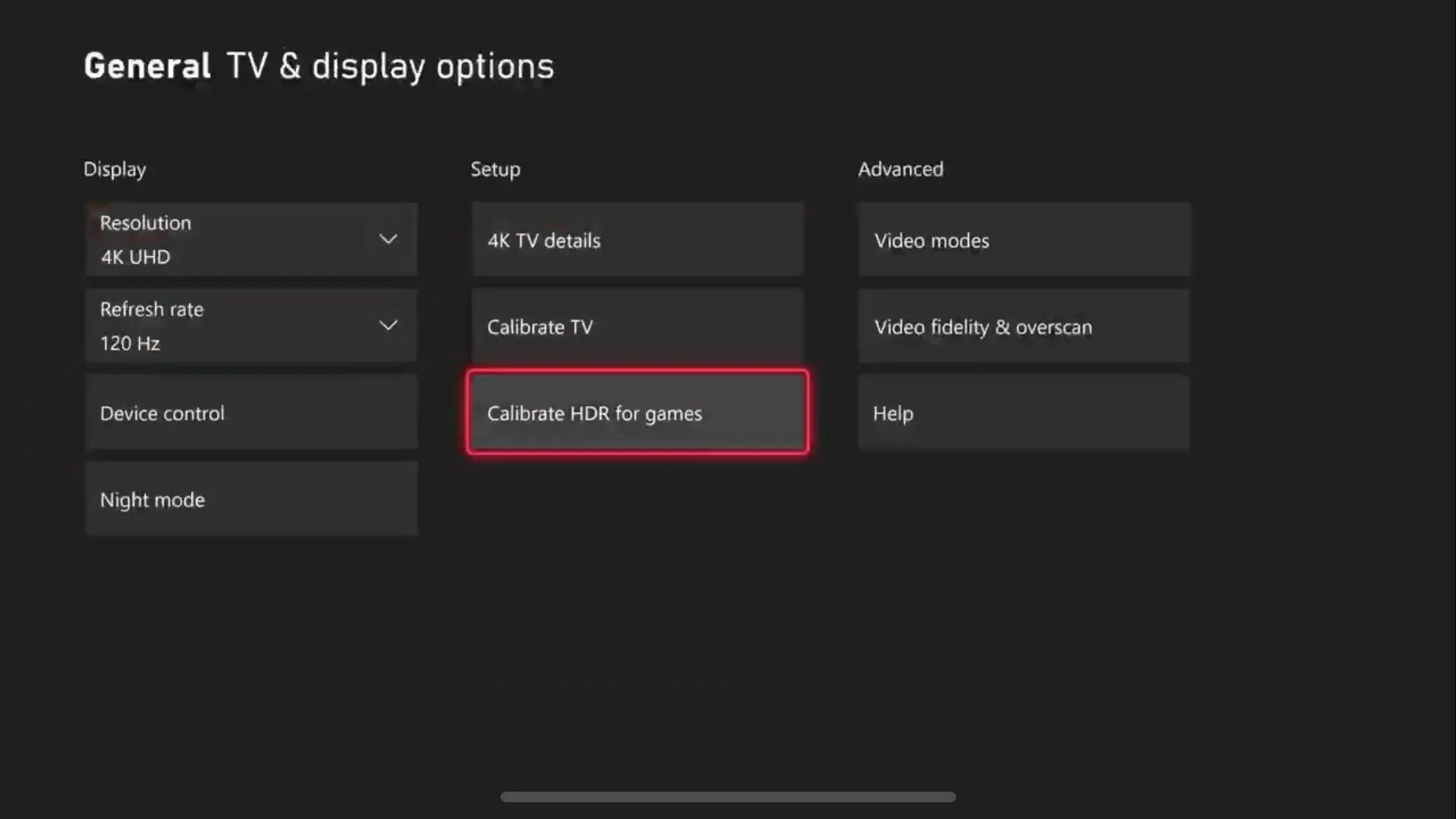
11 Povolte výstup 120 Hz
Využijte výhod vysokorychlostních displejů a ujistěte se, že je váš Xbox nastaven na výstup 120 Hz. Zkontrolujte, zda váš displej podporuje 120 Hz, přejděte do Nastavení > Obecné > Možnosti TV a displeje a použijte tlačítko „Podrobnosti o 4K TV“.
Pokud je podporováno, vraťte se do předchozí nabídky a nastavte „Obnovovací frekvenci“ na 120 Hz pro optimální výkon v kompatibilních hrách a prozkoumejte nové možnosti snímkové frekvence!
12 Konfigurace nočního režimu
Při hraní her pozdě v noci upravte nastavení jasu konzole v části Nastavení > Obecné > Možnosti TV a displeje > Noční režim . Vyberte si, zda chcete naplánovat noční režim, nebo jej ponechat nepřetržitě zapnutý, abyste snížili únavu očí.
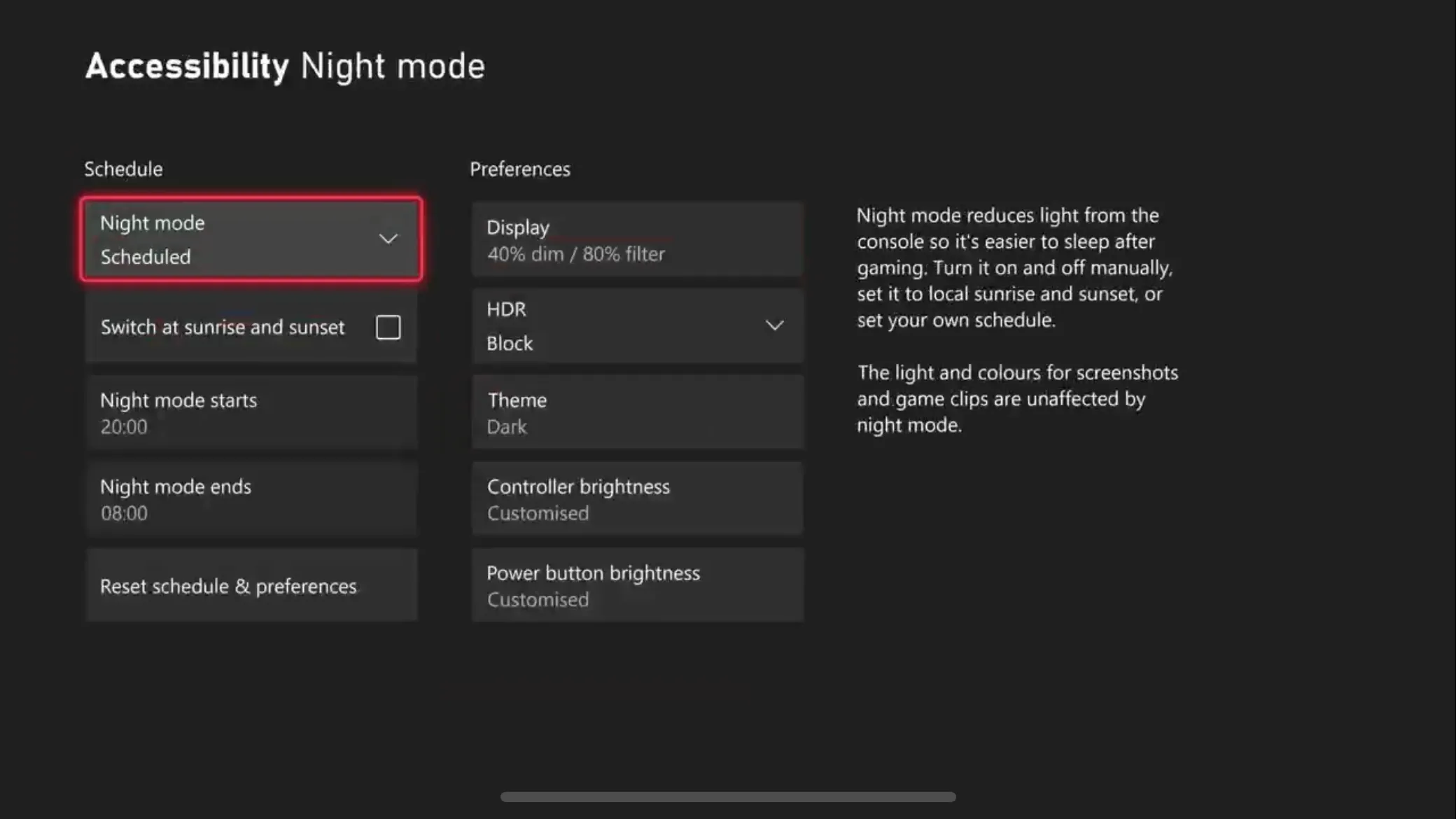
13 Skryjte svou e-mailovou adresu na domovské obrazovce
Pokud často streamujete hru nebo sdílíte obrazovku konzole, skryjte svou e-mailovou adresu a zajistěte, aby vaše osobní údaje zůstaly důvěrné. Tuto funkci deaktivujte tak, že přejdete do Nastavení > Účet > Přihlášení, zabezpečení a PIN a v e-mailu vypnete možnost „Zobrazit na domovské stránce“.
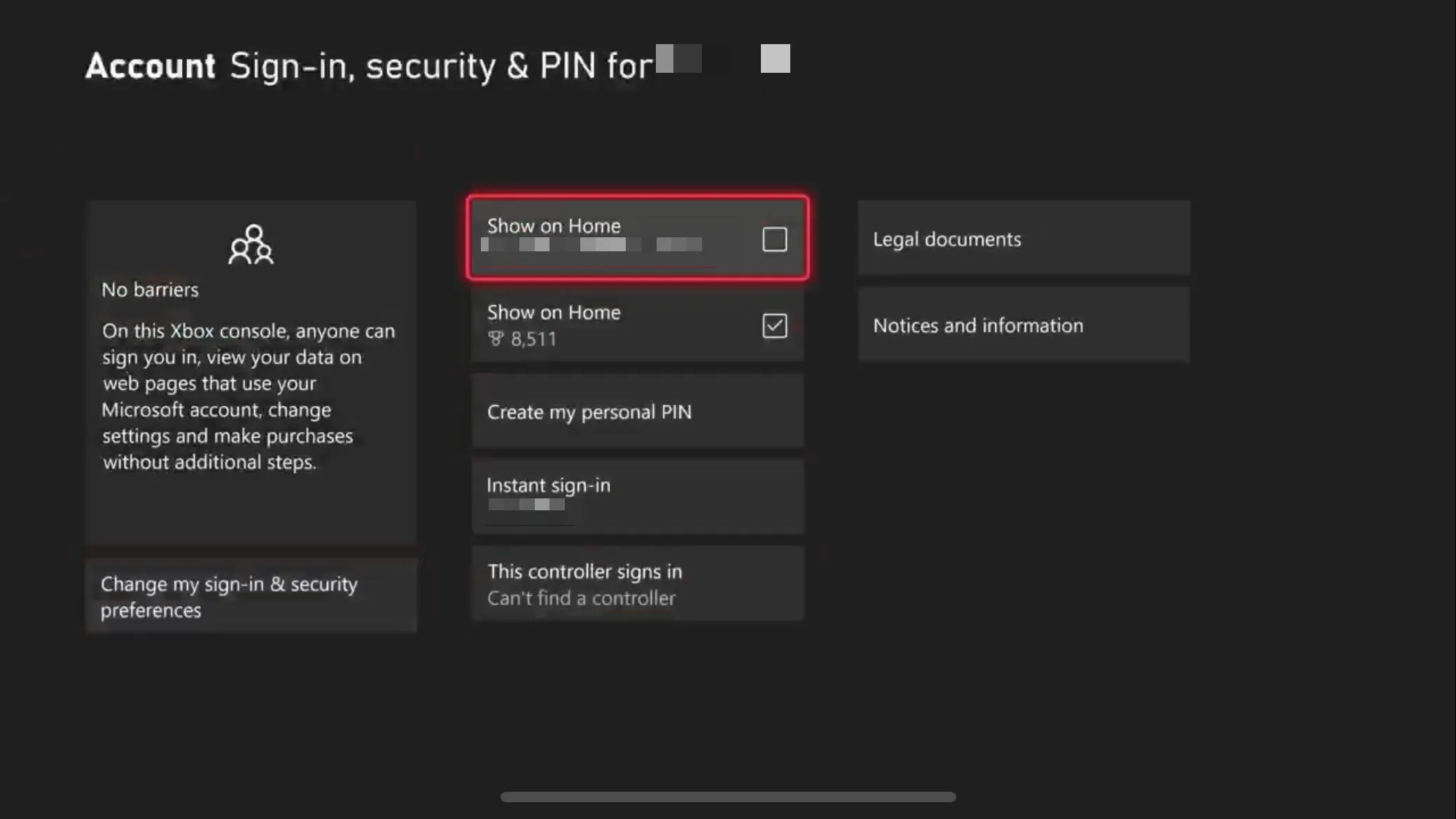
14 Nastavení připomenutí přestávky
Pro ty, kteří se ponoří do hraní her, může být nastavení připomenutí přestávky neocenitelné pro udržení rovnováhy. Přejděte do Nastavení > Předvolby > Připomenutí přestávky a vyberte intervaly, jako je 30 minut, 1 hodina nebo více, abyste byli vyzváni k přestávce.
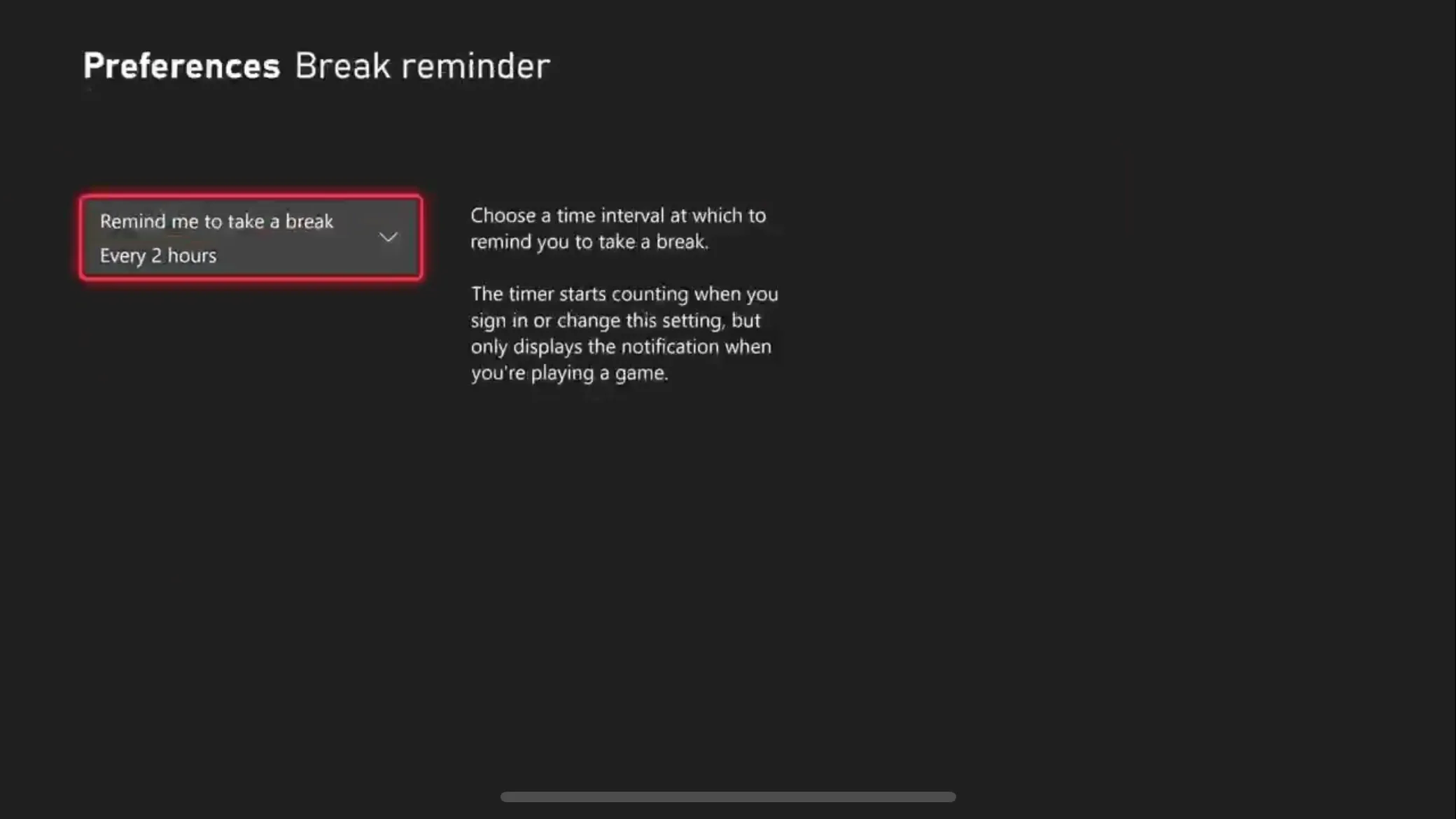
15 Přizpůsobte si konzoli
Dodejte své konzoli osobní vzhled úpravou rozhraní. Přejděte do Nastavení > Obecné > Přizpůsobení, kde můžete upravit různé funkce, jako je průvodce Xbox, vybrat barvu zvýraznění konzole a nastavit vlastní motivy.
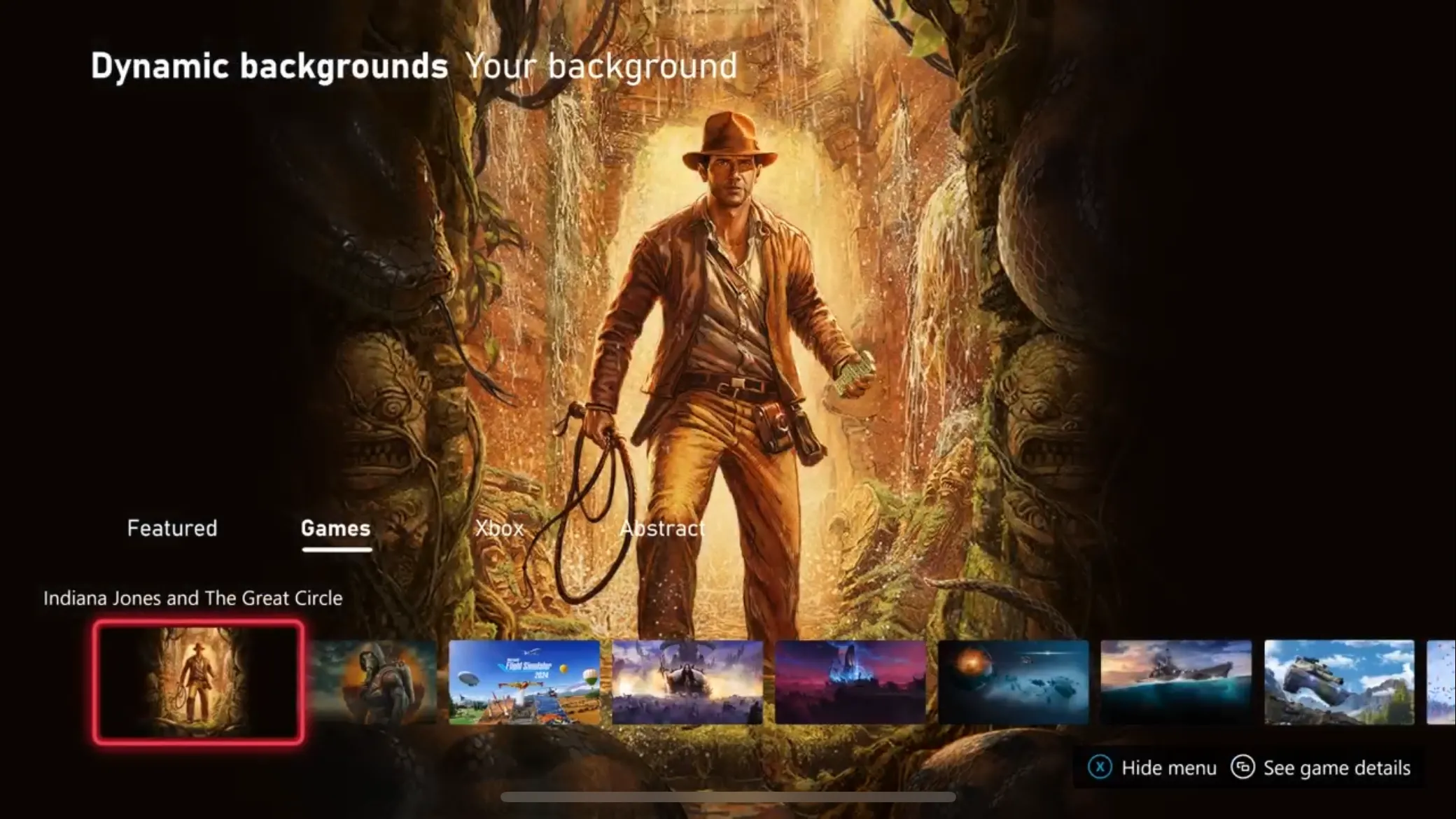
16 Propojte Discord, Steam a další
Zjednodušte své sociální kontakty integrací platforem jako Discord, Steam a Twitch přímo do vašeho Xboxu. Přejděte do Nastavení > Účet > Propojené sociální účty a podle pokynů propojte jednotlivé účty, abyste mohli bezproblémově komunikovat.
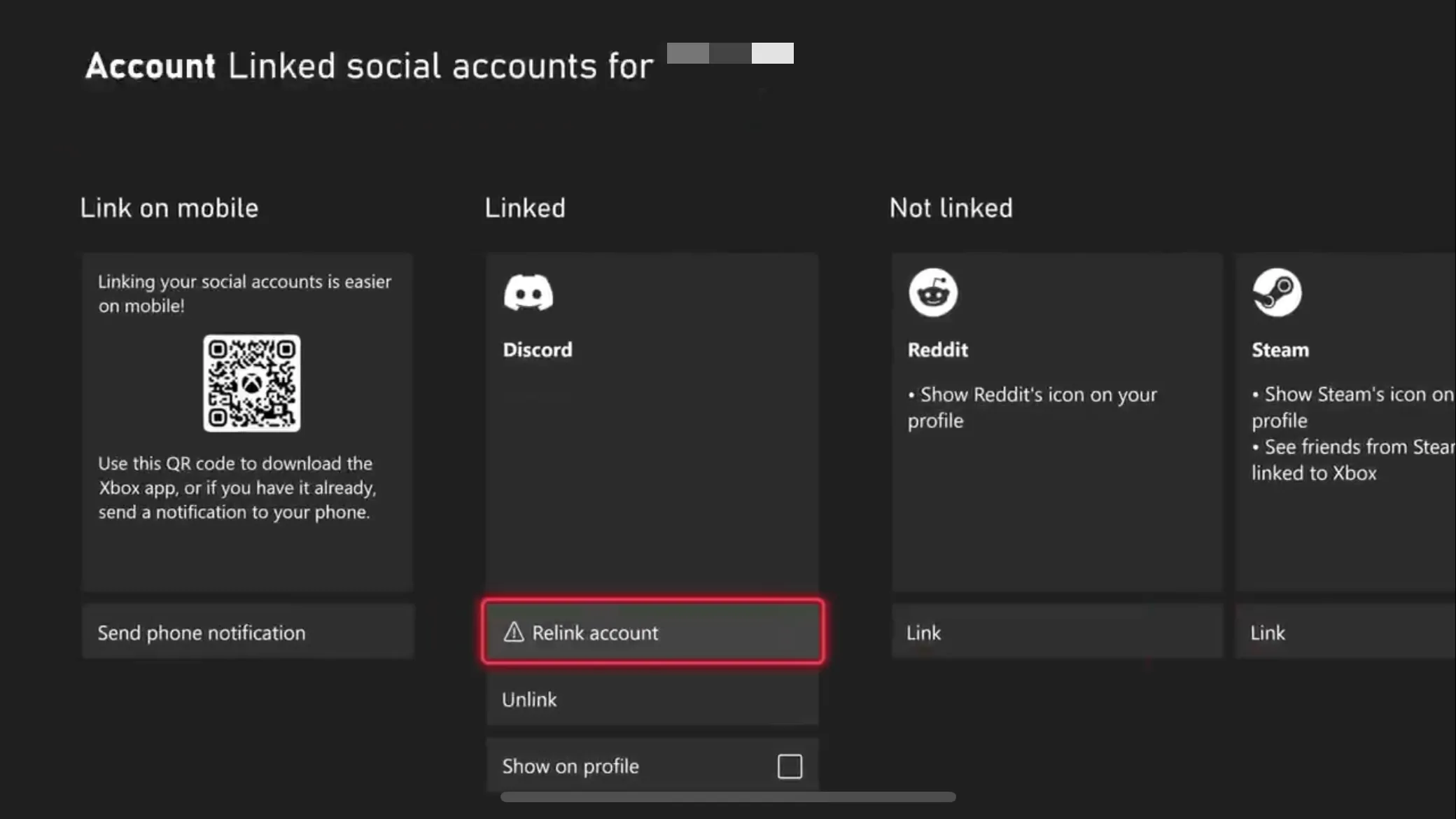
S těmito úpravami bude váš Xbox nejen plynulejší, ale také bude odrážet váš osobní herní styl. Jste připraveni posunout svůj herní zážitek na další úroveň? Podívejte se na další nastavení nebo dokonce prozkoumejte, jak optimalizovat herní zážitek na PlayStationu.
Často kladené otázky
1. Jak propojím svůj ovladač Xbox se svým účtem?
Chcete-li propojit ovladač, přejděte do Nastavení > Účet > Přihlášení, zabezpečení a PIN a vyberte „Přihlášení tohoto ovladače“ a vyberte svůj účet. Váš ovladač vás automaticky přihlásí při spuštění.
2. Mohu upravit nastavení ochrany osobních údajů na svém Xboxu?
Ano! Nastavení ochrany osobních údajů můžete spravovat v části Nastavení > Účet > Soukromí a online bezpečnost . Zde můžete nastavit úroveň ochrany soukromí na hodnotu Dítě, Dospívající nebo Dospělý nebo upravit konkrétní možnosti tak, aby vyhovovaly vašim potřebám.
3. Jaká je výhoda povolení HDMI-CEC?
Povolení HDMI-CEC umožní vašemu Xboxu ovládat napájení vašeho televizoru, takže když zapnete konzoli, zapne se i váš televizor. Televizor můžete také nastavit tak, aby se vypnul, když je konzole vypnutá, takže nastavení bude efektivnější.
Napsat komentář